通常,需要合并图层显示中共享公共值的相邻多边形,例如,通过使用州名称属性字段来融合县边界,可以创建州地图。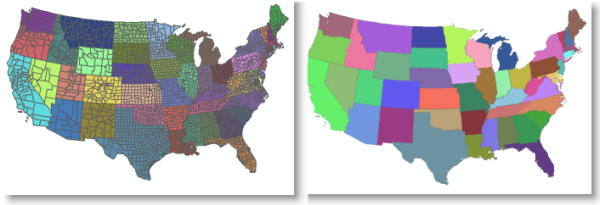
以下是上述简单示例的操作步骤:
- 打开图层属性 对话框,然后单击符号系统选项卡。
- 选择类别,然后单击唯一值。
- 在值字段下拉菜单中,单击“State Name”字段。
- 单击添加所有值按钮。
- 单击符号列标题,然后单击所有符号的属性。
将弹出符号选择器 对话框,您可以从中设置许多符号属性。在本例中,您要编辑图层所用的符号。
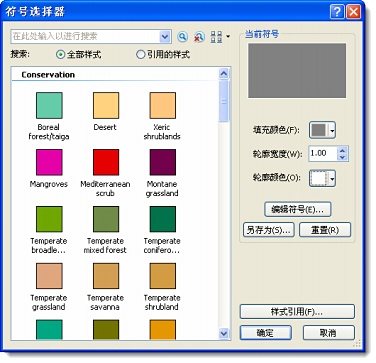
- 单击编辑符号按钮以打开符号属性编辑器 对话框。
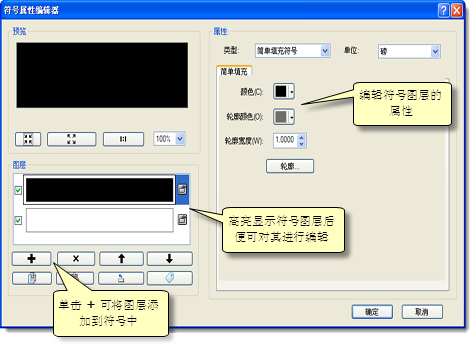
- 单击 + 按钮以添加空符号图层。
- 单击顶部级别符号,并将轮廓宽度指定为零。
- 单击顶部级别符号旁的小锁定符号,使此级别解除锁定。
- 单击底部级别符号。
- 单击颜色下拉列表,然后单击无颜色。
- 单击轮廓颜色下拉列表并选择一种颜色。
- 根据要在地图上显示的效果,指定轮廓宽度。
- 单击底部级别旁的小锁定符号,将此级别锁定。
- 单击确定,应用以上符号编辑并关闭符号属性编辑器 对话框。
- 单击确定关闭符号选择器 对话框。
- 单击色带下拉列表并选择一种色带。
- 单击高级按钮,然后单击符号级别。
- 选中使用下面指定的符号级别来绘制此图层,以启用符号级别绘制。
- 为所有符号选中连接。按住 Ctrl 并单击复选框,可为列表中的所有符号启用或禁用连接或合并。
- 为所有符号取消选中合并。
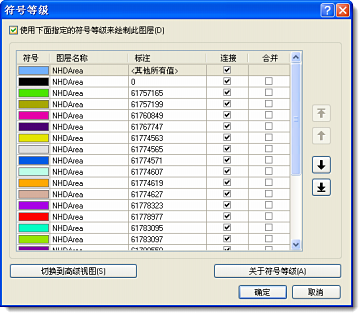
- 单击确定,接受更改并关闭符号级别 对话框。
- 单击确定,接受更改并关闭图层属性 对话框。